如何在 Windows 10 上使用 Microsoft Defender 防病毒軟件運行完整病毒掃描
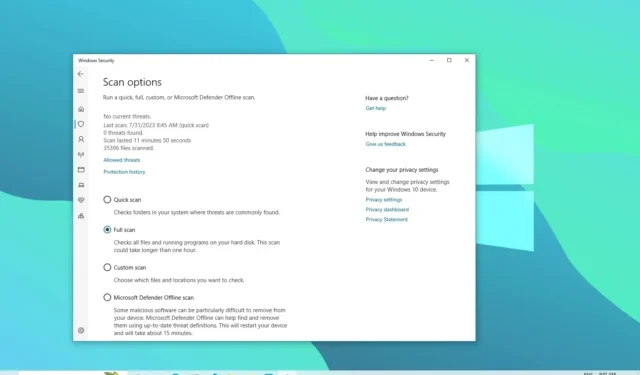
在 Windows 10 上,Microsoft Defender 防病毒軟件會自動主動檢查和掃描您的計算機是否存在威脅,例如病毒、間諜軟件、勒索軟件、rootkit 以及其他惡意軟件和黑客。但是,有時,您可能仍然需要手動執行掃描,以確保安裝和數據沒有受到損害。
如果您懷疑病毒或其他惡意軟件感染了您的計算機(或者您想要執行維護掃描),Microsoft Defender 防病毒軟件允許您在Windows 10上執行三種類型的手動掃描,包括使用 Windows 的快速掃描、自定義掃描和全面掃描。安全應用程序、命令提示符和 PowerShell。
本指南將教您使用 Windows 10 上的內置反惡意軟件程序執行病毒掃描。
從 Windows 安全運行完整的病毒掃描
要在 Windows 10 上運行完整病毒掃描,請使用以下步驟:
-
在 Windows 10 上打開“開始” 。
-
搜索“Windows 安全”並單擊頂部結果以打開該應用程序。
-
單擊病毒和威脅防護。
-
在“當前威脅”部分下,單擊掃描選項。
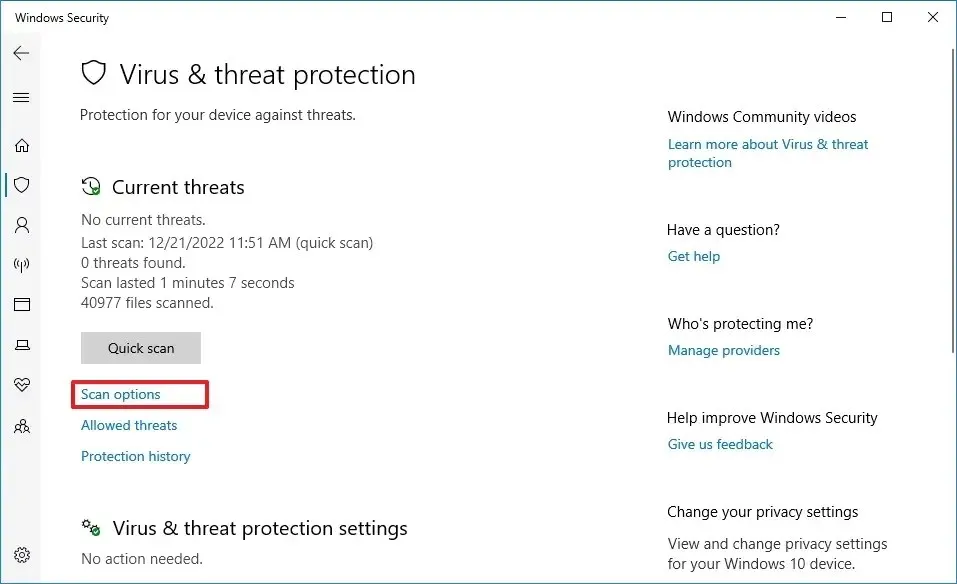
-
選擇“全面掃描”選項以檢查整個系統是否存在病毒和任何其他類型的惡意軟件。
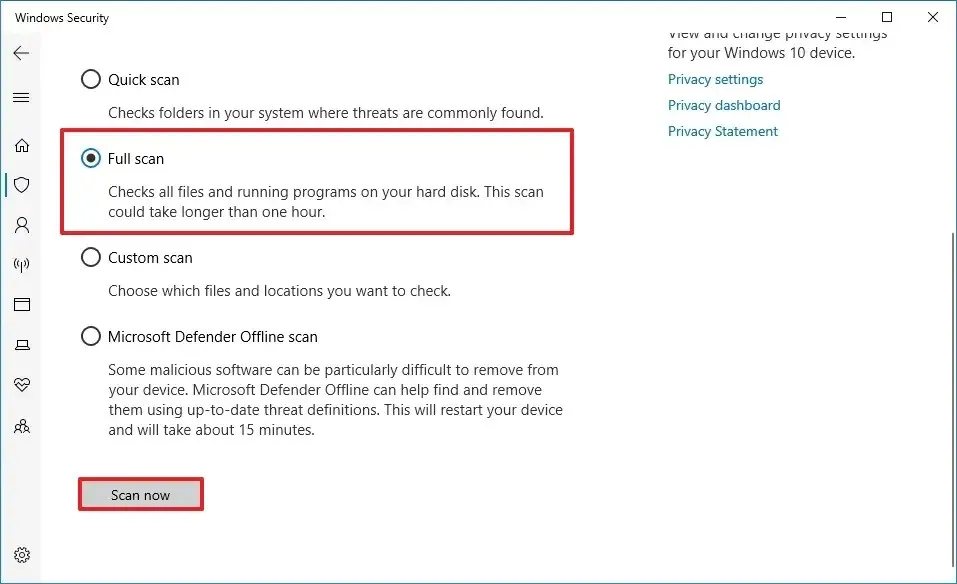
-
單擊立即掃描按鈕。
完成這些步驟後,Microsoft Defender 防病毒軟件將掃描您的設備是否存在病毒和許多其他類型的惡意軟件。如果檢測到任何情況,防病毒軟件會自動刪除(或隔離)威脅。
此外,根據數據量,此過程可能需要很長時間。如果您有大量文件,建議您在一天使用完設備後開始掃描,並讓掃描運行過夜。
從命令提示符運行完整病毒掃描
要從命令提示符運行 Microsoft Defender 防病毒全面掃描,請使用以下步驟:
-
打開開始。
-
搜索“命令提示符”,右鍵單擊頂部結果,然後選擇“以管理員身份運行”選項。
-
鍵入以下命令以找到最新版本的 Microsoft Defender 防病毒安裝並按Enter:
cd C:\ProgramData\Microsoft\Windows Defender\Platform\4* -
鍵入以下命令運行完整病毒掃描並按Enter:
mpcmdrun -scan -scantype 2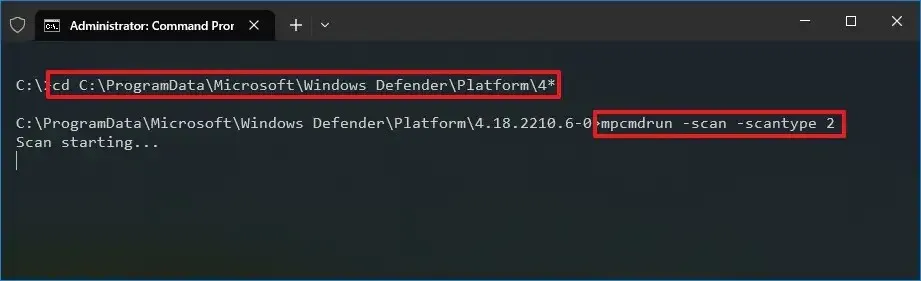
完成這些步驟後,反惡意軟件解決方案將掃描設備是否存在惡意軟件。運行命令時,您會注意到“開始掃描”消息。掃描完成後,您將看到“掃描完成”消息。
從 PowerShell 運行完整病毒掃描
要從 PowerShell 使用 Microsoft Defender 防病毒軟件啟動全面掃描,請使用以下步驟:
-
打開開始。
-
搜索PowerShell,右鍵單擊頂部結果,然後選擇“以管理員身份運行”選項。
-
鍵入以下命令以啟動完整的惡意軟件掃描,然後按Enter:
start-mpscan -scantype fullscan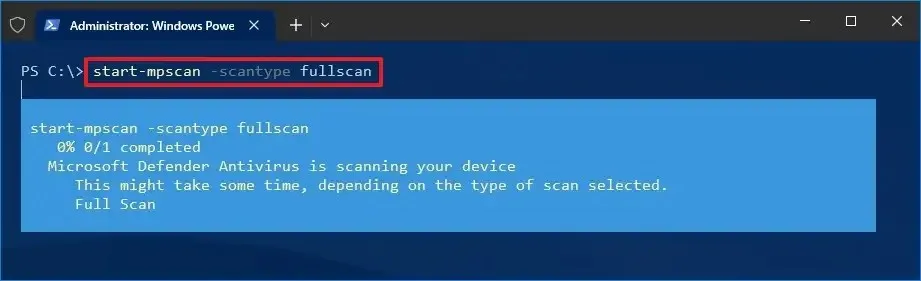
完成這些步驟後,Microsoft Defender 防病毒軟件將執行全面掃描,以檢查、檢測和刪除病毒及其可能找到的任何其他類型的惡意軟件。



發佈留言